Parfois, il arrive que de petites erreurs qui se sont glissées dans les données de soumissions d’un formulaire doivent être corrigée. Ou bien l’un de vos clients vous demande de corriger quelque chose dans une soumission qu’il a déjà envoyée. Un autre cas possible est lorsque vous devez déclencher un flux de travail ou une condition en modifiant les soumissions. Avec Jotform, ces modifications ne prennent que quelques clics.
- Allez à la page Mes formulaires et sélectionnez le formulaire.
- Cliquez sur le bouton Soumissions pour ouvrir Tableaux Jotform.
- Recherchez l’entrée que vous souhaitez modifier dans la barre de recherche située en haut à gauche de la Table.
Pour plus d’informations, voyez notre guide expliquant comment rechercher une soumission depuis la Table de soumission.
- Pour mettre à jour une soumission, effectuez une modification en ligne ou par entrée.
Méthode d’édition en ligne
L’édition en ligne se fait en modifiant les informations directement dans la table. Sélectionnez la cellule à mettre à jour et entrez sa nouvelle valeur.
Le saviez-vous ?
Vous pouvez demander à des personnes qui ont rempli le formulaire de mettre à jour eux-mêmes leurs soumissions en leur envoyant un lien vers leurs données. Pour en savoir plus, voyez notre guide Comment faire une demande de mise à jour des soumissions dans Tableaux Jotform.
Méthode Modifier l’entrée
Vous devez utiliser cette méthode si vous devez lancer un flux de travail, tel que des conditions d’e-mail déclenchées par des resoumissions de formulaires. La méthode Modifier l’entrée charge le formulaire afin que vous puissiez modifier les informations soumises.
Pour commencer, cliquez sur l’icône montrant 3 points verticaux dans la première colonne, puis sélectionnez Modifier l’entrée.
Vous devriez utiliser cette méthode si vous avez besoin d’initier un flux de travail tel que des conditions d’email et des intégrations déclenchées après soumission.

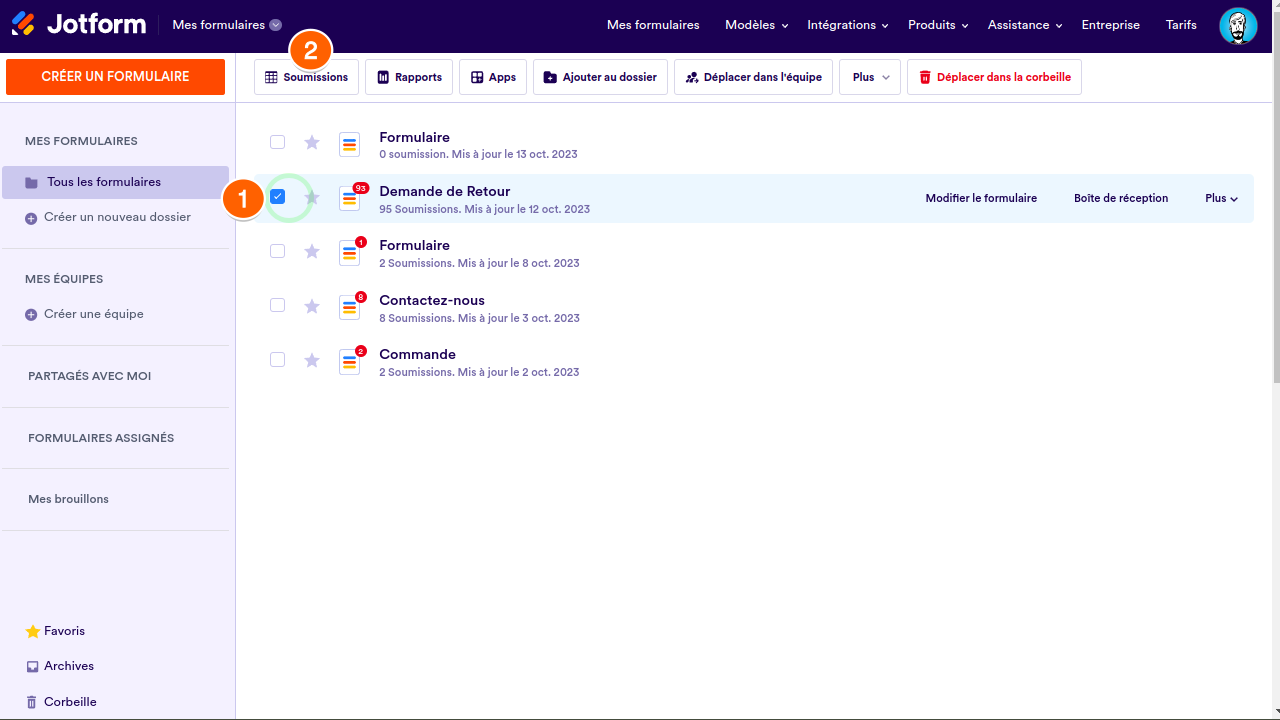
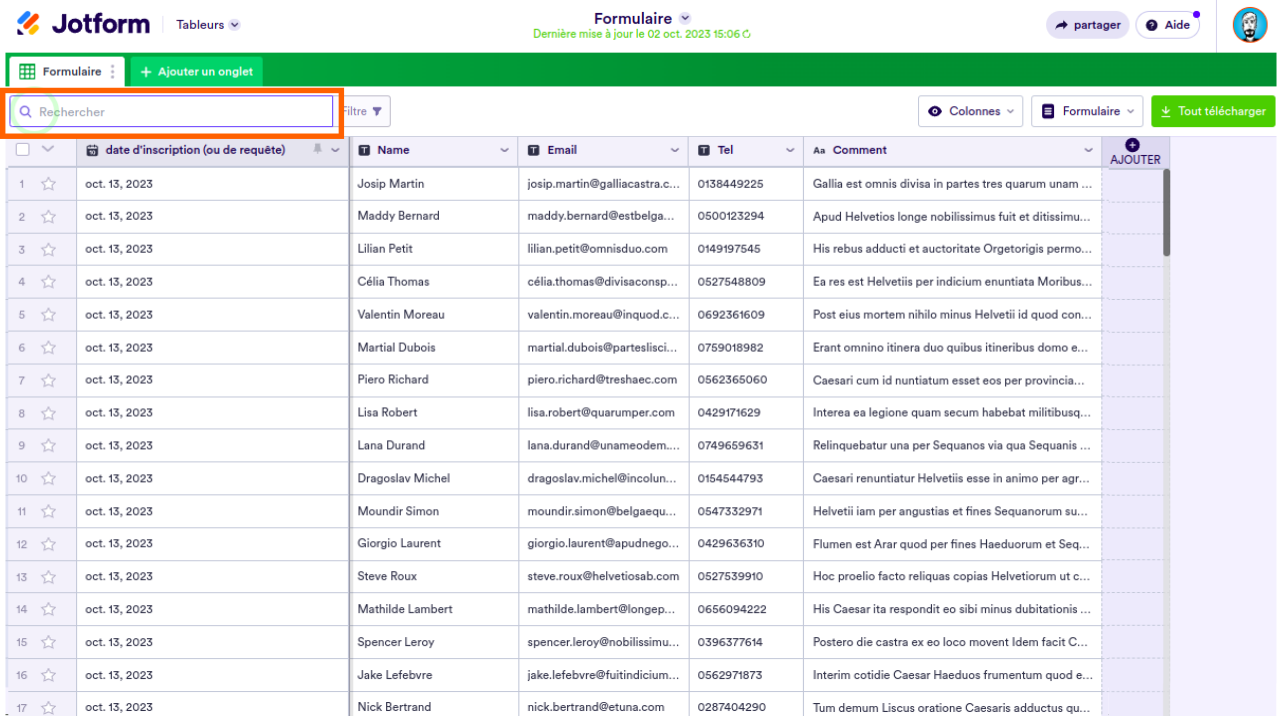
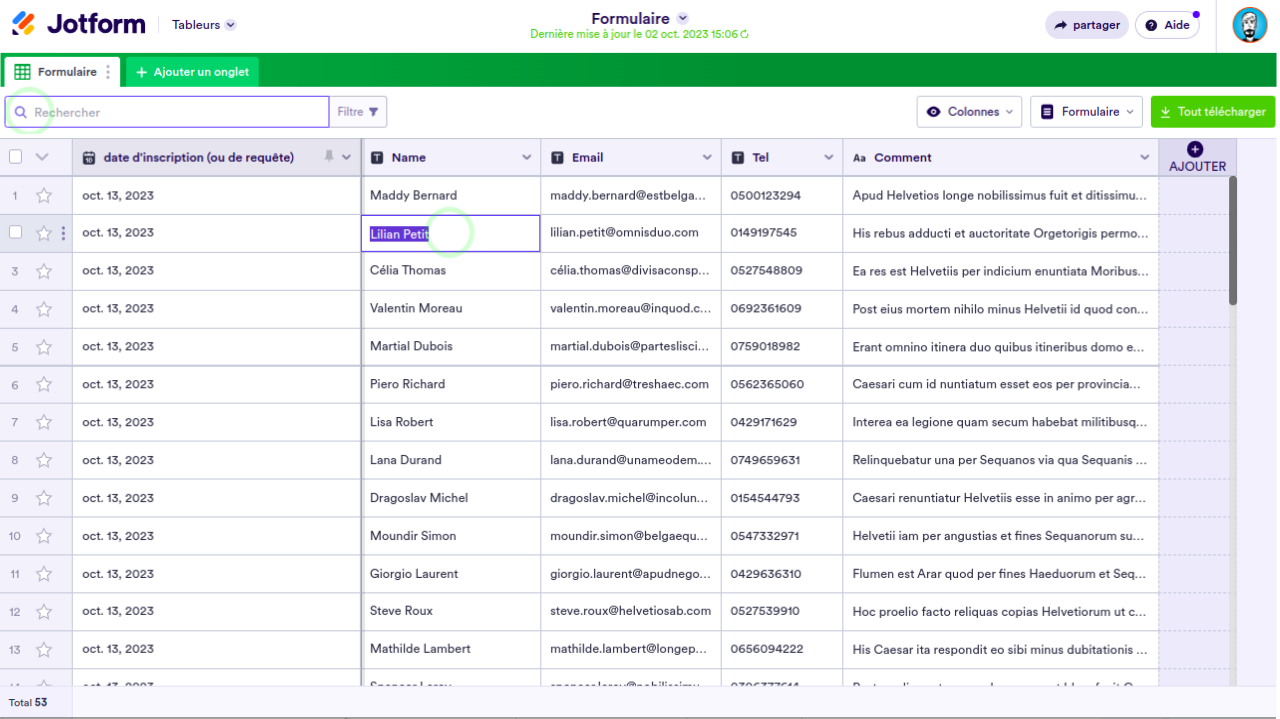
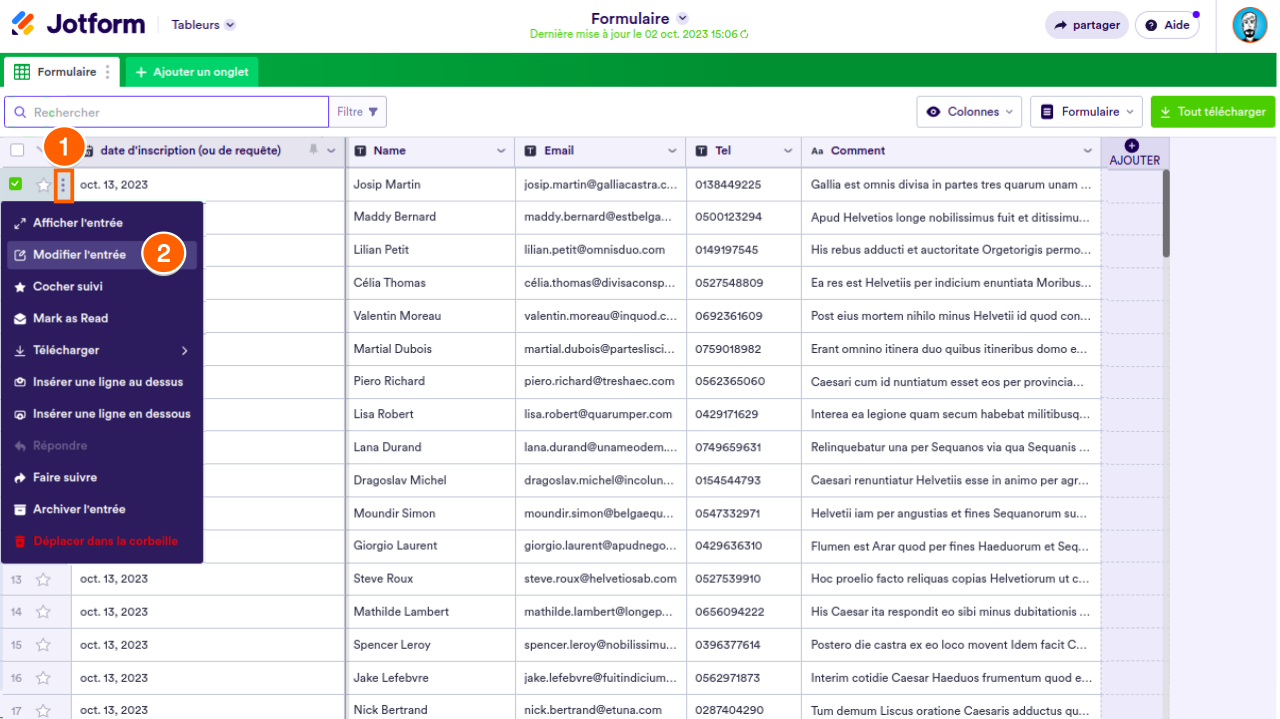
Envoyer un commentaire: